Kako postaviti upit u bazu podataka MS Access 2019

Naučite kako postaviti upite u Access bazi podataka uz jednostavne korake i savjete za učinkovito filtriranje i sortiranje podataka.
PowerPoint 2003 sadrži sve što vam je potrebno za stvaranje izvanrednih dijaprojekcija iz glavnog prozora, gdje obavljate većinu svog posla uz razne korisne alatne trake i zgodne tipkovničke prečace koji vam pomažu da ubrzate proces. A nakon što izradite dijaprojekciju, morate je znati i prezentirati, a PowerPoint 2003 također ima alate za neometano odvijanje vaše prezentacije.
Glavni prozor programa PowerPoint 2003 je mjesto gdje obavljate većinu posla na stvaranju dijaprojekcija koje privlače pozornost. Evo zgodnog vodiča koji vam pokazuje gdje pronaći osnovne alatne trake, gumbe i dijaprojekcije PowerPointa:

Za stvaranje privlačnih dijaprojekcija s PowerPointom 2003, koristite alate dostupne na raznim alatnim trakama — uglavnom na alatnim trakama Standard, Formatting i Drawing. PowerPointova višenamjenska Standardna alatna traka nudi opcije za otvaranje nove datoteke, umetanje hiperlinije i druge zgodne radnje kao što je prikazano:
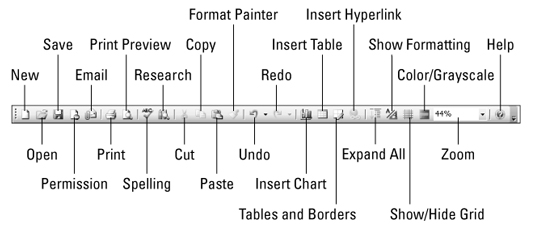
Alatna traka za oblikovanje u PowerPointu 2003 ono je što koristite kako biste slajdove izgledali onako kako želite, što se tiče fontova, poravnanja, formata teksta i tako dalje. Ovdje je prikazana alatna traka za oblikovanje:
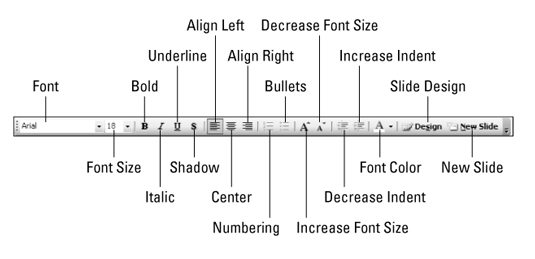
Alatna traka Crtanje pomaže vam u dodavanju grafičkih elemenata na PowerPoint slajdove. Možete izraditi vlastitu umjetnost, umetnuti isječke ili slike pomoću ove alatne trake:
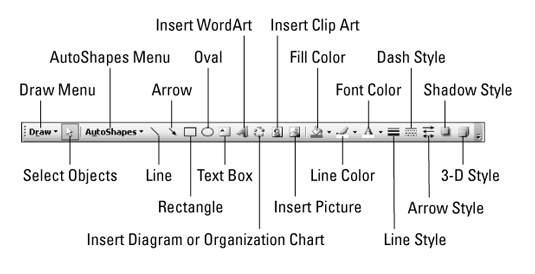
PowerPoint 2003 nudi uobičajeni niz tipkovničkih prečaca za neke uobičajene, često korištene naredbe. Sljedeća tablica pokazuje koje tipke treba pritisnuti za brzi pristup oblikovanju, uređivanju i nekim općenito korisnim naredbama:
| Uobičajene naredbe za formatiranje | Uobičajene naredbe za uređivanje | Druge najčešće korištene naredbe | |||
|---|---|---|---|---|---|
| Naredba | Ključevi | Naredba | Ključevi | Naredba | Ključevi |
| Podebljano | Ctrl+B | Poništi | Ctrl+Z | Novi | Ctrl+N |
| Kurziv | Ctrl+I | Izrezati | Ctrl+X | Otvorena | Ctrl+O |
| Naglasiti | Ctrl+U | Kopirati | Ctrl+C | Uštedjeti | Ctrl+S |
| Centar | Ctrl+E | Zalijepiti | Ctrl+V | Ispis | Ctrl+P |
| Poravnaj lijevo | Ctrl+L | Odaberi sve | Ctrl+A | Pomozite | F1 |
| Desno poravnanje | Ctrl+R | Pronaći | Ctrl+F | Novi slajd | Ctrl+M |
| Opravdati | Ctrl+J | Zamijeniti | Ctrl+H | ||
| Normalan | Ctrl+razmaknica | Duplikat | Ctrl+D |
PowerPoint 2003 vam pomaže u izradi prezentacija u dijaprojekciji. Krajnji proizvod je sama PowerPoint prezentacija, a sljedeća tablica pokazuje koje tipke pritisnuti da biste pokrenuli, zaustavili, vratili se i na drugi način predstavili svoje slajdove:
| Uraditi ovo … | Koristi ovo … | Uraditi ovo … | Koristi ovo … |
|---|---|---|---|
| Pokrenite prezentaciju | F5 | Prikažite bijeli ekran | W |
| Prijeđite na sljedeći slajd | N | Završite dijaprojekciju | Pobjeći |
| Izvedite sljedeću animaciju | Enter, Page Down, strelica desno, strelica dolje ili razmaknica | Idite na sljedeći skriveni slajd | H |
| Vratite se na prethodni slajd | P | Prikažite pokazivač olovke | Ctrl+P |
| Ponovite prethodnu animaciju | Stranica gore, strelica ulijevo, strelica prema gore ili tipka za povratak | Prikažite pokazivač strelice | Ctrl+A |
| Idite na određeni slajd | Upišite broj slajda, a zatim pritisnite Enter | Sakrij pokazivač | Ctrl+H |
| Prikaži crni ekran | B |
Naučite kako postaviti upite u Access bazi podataka uz jednostavne korake i savjete za učinkovito filtriranje i sortiranje podataka.
Tabulatori su oznake položaja u odlomku programa Word 2013 koje određuju kamo će se točka umetanja pomaknuti kada pritisnete tipku Tab. Otkrijte kako prilagoditi tabulatore i optimizirati svoj rad u Wordu.
Word 2010 nudi mnoge načine označavanja i poništavanja odabira teksta. Otkrijte kako koristiti tipkovnicu i miš za odabir blokova. Učinite svoj rad učinkovitijim!
Naučite kako pravilno postaviti uvlaku za odlomak u Wordu 2013 kako biste poboljšali izgled svog dokumenta.
Naučite kako jednostavno otvoriti i zatvoriti svoje Microsoft PowerPoint 2019 prezentacije s našim detaljnim vodičem. Pronađite korisne savjete i trikove!
Saznajte kako crtati jednostavne objekte u PowerPoint 2013 uz ove korisne upute. Uključuje crtanje linija, pravokutnika, krugova i više.
U ovom vodiču vam pokazujemo kako koristiti alat za filtriranje u programu Access 2016 kako biste lako prikazali zapise koji dijele zajedničke vrijednosti. Saznajte više o filtriranju podataka.
Saznajte kako koristiti Excelove funkcije zaokruživanja za prikaz čistih, okruglih brojeva, što može poboljšati čitljivost vaših izvješća.
Zaglavlje ili podnožje koje postavite isto je za svaku stranicu u vašem Word 2013 dokumentu. Otkrijte kako koristiti različita zaglavlja za parne i neparne stranice.
Poboljšajte čitljivost svojih Excel izvješća koristeći prilagođeno oblikovanje brojeva. U ovom članku naučite kako se to radi i koja su najbolja rješenja.








